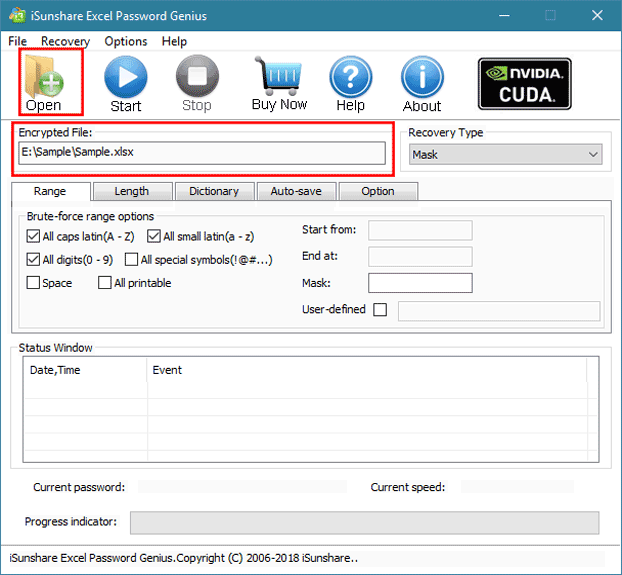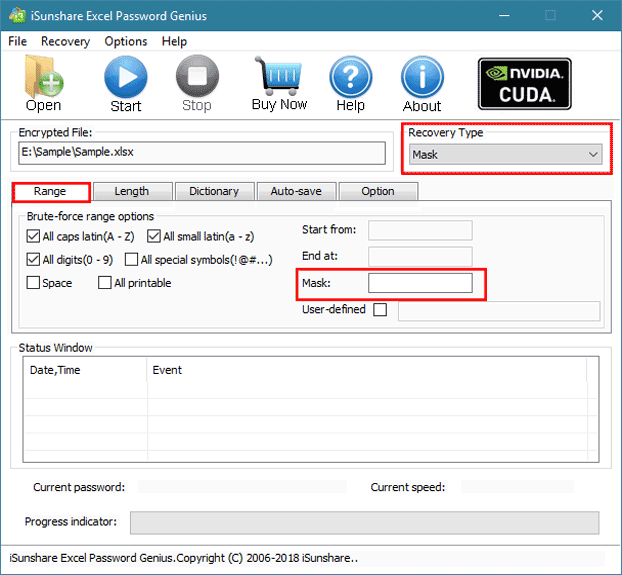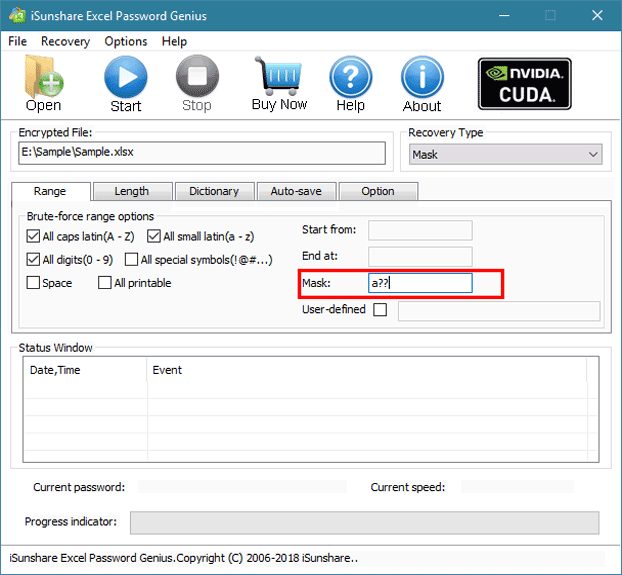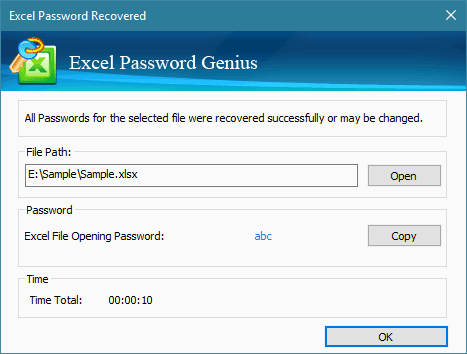Benutzerhandbuch von Excel Passwort Genie - Stellen Sie das geöffnete Excel-Passwort wieder her
Dieses Benutzerhandbuch zeigt, wie Sie das geöffnete Excel-Passwort mit iSunshare Excel Passwort Genie wiederherstellen. Wenn Sie das Excel-Passwort vergessen haben, können Sie Ihre eigene Excel-Datei nicht öffnen und bearbeiten. Mit iSunshare Excel Passwort Genie können Sie eine Excel-Tabelle entsperren.

Hinweis: Kostenlose Testversion ermöglicht nur die Wiederherstellung von Excel-Passwort mit weniger als 3 oder 3 Zeichen.
Mit diesem Tutorial können Sie schnell und einfach das ursprüngliche Passwort von MS Excel abrufen. Diese Excel-Passwortwiederherstellungssoftware gefährdet niemals Ihre Excel-Daten.
Stellen Sie das vergessene Excel-Passwort wieder her
Schritt 1: Importieren Sie verschlüsselte Microsoft Excel-Datei.
Klicken Sie auf die Schaltfläche "Öffnen", um die Microsoft Excel-Datei hinzuzufügen, für die Sie das Verschlüsselungspasswort vergessen haben. Dann wird es im Feld "Verschlüsselte Datei" angezeigt.
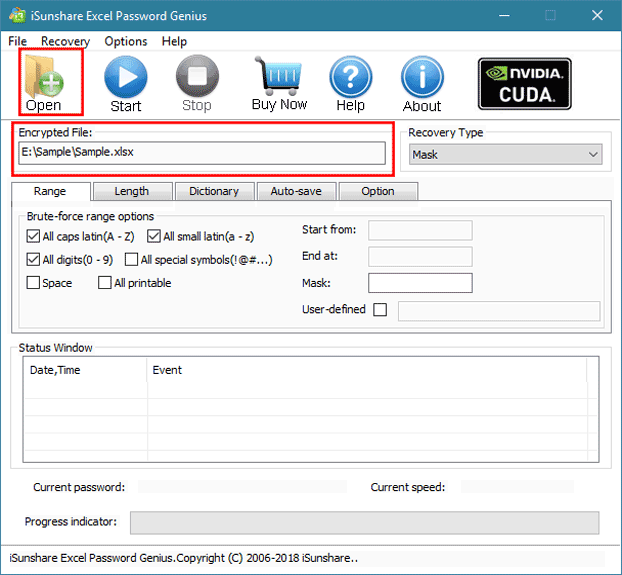
Schritt 2: Wählen Sie den Passwortwiederherstellungstyp aus und nehmen Sie detaillierte Einstellungen vor.
Durchsuchen Sie "Wiederherstellungstyp" und Sie können hier vier Wiederherstellungstypen sehen: Normal, Mask, Dictionary und Smart. Es ist erforderlich, einen geeigneten Wiederherstellungstyp auszuwählen, um die Geschwindigkeit der Passwortwiederherstellung zu verbessern.
Tipps: Erfahren Sie mehr über Passwortwiederherstellungseinstellung für Office/RAR/ZIP/PDF.
Nun nehmen wir Mask Recovery als Beispiel und zeigen Ihnen, wie es im Detail funktioniert.
Mask-Wiederherstellung. Diese Methode ist sehr hilfreich, wenn Sie sich teilweise an das Excel-Passwort erinnern. Sie können ein Mask mit den Maskensymbolen für das Teil festlegen, das Sie vergessen haben. Im Vergleich zur Normal-Wiederherstellung ist diese Wiederherstellungsmethode für die Passwortwiederherstellung effektiver. (Sehr empfehlenswert)
Stellen Sie die Parameter ein, einschließlich Bereich und Mask. Die Mask-Einstellung ist wichtiger als die Bereich-Einstellung, da die Mask-Einstellung mit der Wiederherstellungsgeschwindigkeit zusammenhängt.
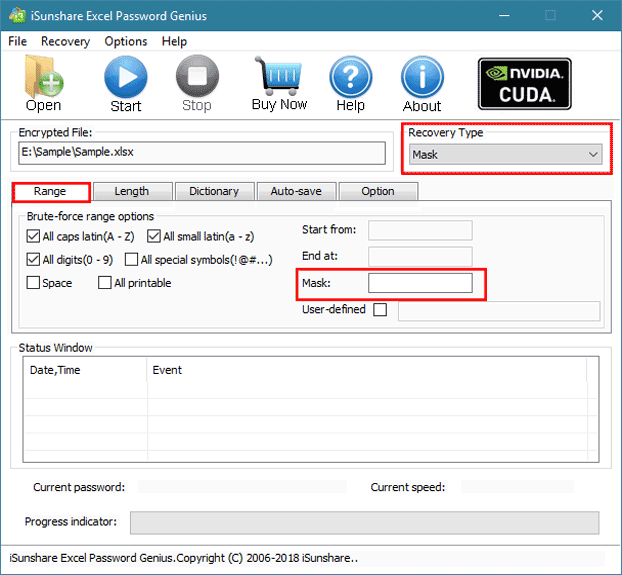
Über Mask: Sie können den Teil des Passworts ausschreiben, an den Sie sich erinnern, und für anderen, den Sie vergessen haben, können Sie das Zeichen "?" stattdessen. Das ursprüngliche Passwort ist beispielsweise "abc", aber Sie erinnern sich nur, dass das erste Zeichen "a" ist, alle anderen sind vergessen. Sie können "a ??" im Feld "Mask" eingeben.
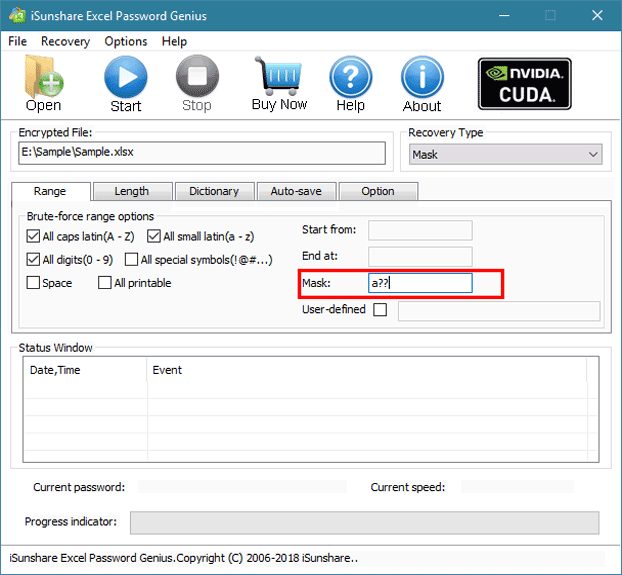
Die Details zur Mask-Wiederherstellung wurden festgelegt. Weitere Informationen zu den drei Passwortwiederherstellungstypen finden Sie unter den folgenden Links.
Schritt 3: Klicken Sie auf die Schaltfläche "Start", um das geöffnete Excel-Passwort wiederherzustellen.
Sie können auf die Schaltfläche Start klicken, um das Wiederherstellungsprogramm auszuführen. Wenn Ihr Passwort erfolgreich wiederhergestellt wurde, wird das folgende Fenster angezeigt. Sie können das Passwort "kopieren" und die Excel-Datei mit dem wiederhergestellten Passwort "öffnen".
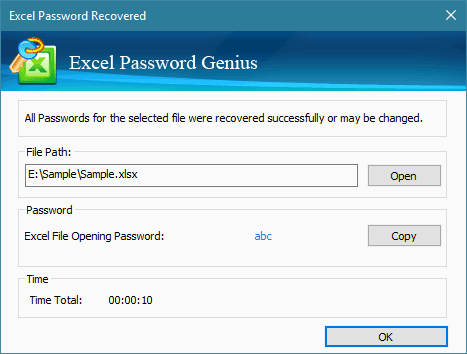
Wie geht's weiter?
Laden Sie die Vollversion von Excel Passwort Genie herunter, um verschlüsselte Excel-Datei wiederherzustellen.

Stichworte: Excel-Passwort wiederherstellen, das geöffnete Excel-Passwort vergessen, verlorenes Excel-Passwort finden